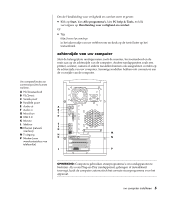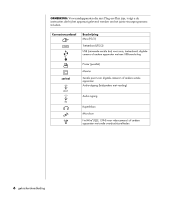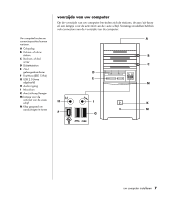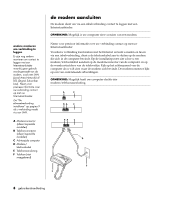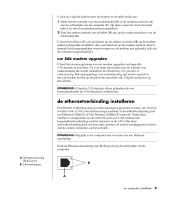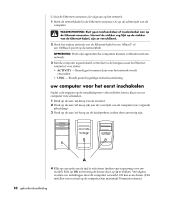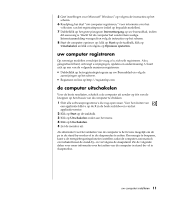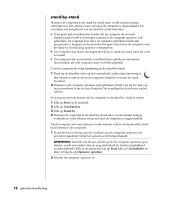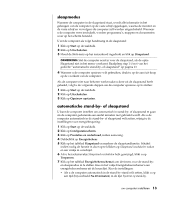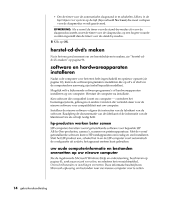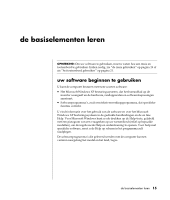HP Pavilion t300 HP Pavilion Desktop PCs - (Dutch) Users Guide NL 5990-6426 - Page 18
Auw computer voor het eerst inschakelen
 |
View all HP Pavilion t300 manuals
Add to My Manuals
Save this manual to your list of manuals |
Page 18 highlights
U sluit de Ethernet-connector als volgt aan op het netwerk: 1 Steek de netwerkkabel in de Ethernet-connector (A) op de achterzijde van de computer. WAARSCHUWING: Sluit geen telefoonkabel of modemkabel aan op de Ethernet-connector. Hoewel de stekker erg lijkt op de stekker van de Ethernet-kabel, zijn ze verschillend. 2 Steek het andere uiteinde van de Ethernet-kabel in een 10BaseT- of een 100BaseT-poort op de netwerkhub. OPMERKING: Hubs zijn apparaten die computers kunnen verbinden met een netwerk. 3 Met de computer ingeschakeld, controleert u de lampjes naast de Ethernetconnector voor status: • ACTIVITY - Brandt geel wanneer data over het netwerk wordt verzonden • LINK - Brandt groen bij geldige netwerkaansluiting uw computer voor het eerst inschakelen Nadat u de stappen op de installatieposter voltooid hebt, bent u klaar om uw computer in te schakelen. 1 Druk op de aan/uit-knop van de monitor. 2 Druk op de aan/uit-knop (A) aan de voorzijde van de computer (zie volgende afbeelding). 3 Druk op de aan/uit-knop op de luidsprekers, indien deze aanwezig zijn. A 4 Klik op een optie om de taal te selecteren (indien van toepassing voor uw model). Klik op OK en bevestig de keuze door op Ja te klikken. Vervolgens worden uw instellingen door de computer verwerkt. Dit kan even duren. (Het instellen van een taal op de computer kan maximaal 30 minuten duren.) 10 gebruikershandleiding